Gerar respostas de dados públicos usando a Pesquisa do Bing
Você pode gerar respostas a partir de dados disponíveis publicamente utilizando a pesquisa do Bing. A configuração da pesquisa do Bing permite a geração de respostas de fontes externas além do site do Power Pages criado na instância do Dataverse.
Para usar a pesquisa do Bing:
Abrir o Power Pages
Selecione + Editar no site.
Navegue até o espaço de trabalho Configurar e selecione Adicionar copiloto em Copilot.
Selecione Exibir análise do copiloto.
Selecione Tópicos.
Selecione a guia Sistema.
Selecione o tópico Aumento de conversa.
Atualize o nó Criar respostas generativas para pesquisar sites públicos que você deseja indexar. Para obter mais detalhes, vá para Pesquisar dados públicos ou use uma Pesquisa Personalizada do Bing para obter respostas generativas.
Selecione Salvar e depois Publicar.
Verifique se o seu site público está indexado realizando uma pesquisa por qualquer conteúdo usando a pesquisa do Bing. Se você não receber nenhum resultado do seu site, ele pode não ser indexado. Você pode aguardar a indexação ou solicitar que o Webmaster do Bing indexe seu site imediatamente.
Importante
Se você configurar o copiloto para respostas generativas de dados públicos usando a Pesquisa do Bing, o uso da Pesquisa do Bing será regido pelo Contrato de Serviço Microsoft e a Política de Privacidade da Microsoft.
Forçar o webmaster do Bing a indexar seu site (Opcional)
Quando você adiciona um site ao Copilot, o Bing pode não começar a indexar seu site imediatamente. Pode levar de várias horas, até um dia. Se você preferir não aguardar que o Bing chegue ao seu site, você pode usar as Ferramentas Webmaster do Bing para acelerar o processo de indexação e ter o conteúdo do site indexado imediatamente.
Adicione seu site à sua conta das Ferramentas Webmaster do Bing
Crie uma conta nas Ferramentas Webmaster do Bing se ainda não tiver uma.
Adicionar seu site à sua conta.
- Se o seu site já estiver verificado no Google Search Console, você pode importá-lo para as Ferramentas Webmaster do Bing.
- Se o seu site não foi verificado no Google Search Console, você poderá adicioná-lo manualmente.
Verificar sua propriedade
Em seguida, verifique se você é o proprietário do site. Use um dos métodos a seguir, que também são descritos na ajuda das Ferramentas Webmaster do Bing.
Autenticação do arquivo XML
Com este método, você carrega um arquivo XML na pasta raiz do seu site. No Power Pages, é tão simples quanto adicionar o arquivo a uma nota na página inicial do site.
Na página Adicionar e verificar site em Ferramentas Webmasters, selecione Arquivo XML.
Selecione BingSiteAuth.xml para baixar o arquivo para sua unidade local.
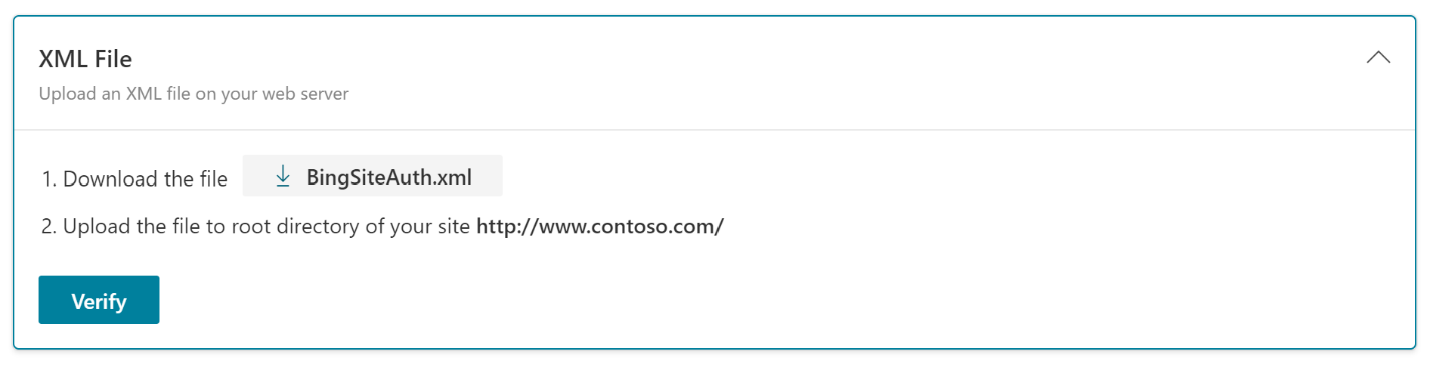
No estúdio de design do Power Pages, selecione Mais itens (⋮) >Gerenciamento do Portal.
No mapa de sites em Conteúdo, selecione Arquivos da Web.
Selecione + Novo.
Em Nome, digite: BingSiteAuth.xml
No Site, pesquise e selecione seu site.
Na Página Pai, pesquise e selecione a página inicial do seu site.
Em URL parcial, digite: BingSiteAuth.xml
Em Estado da Publicação, procure e selecione Publicado.
Selecione Salvar.
Selecione a guia Notas.
Carregue o arquivo
BingSiteAuth.xml.Selecione Salvar e Fechar.
Autenticação de marca meta
Com esse método, você adiciona uma tag de metadados ao HTML do cabeçalho do seu site. No Power Pages, é tão simples quanto adicionar um snippet de conteúdo.
Na página Adicionar e verificar site em Ferramentas Webmasters, selecione Marca Meta HTML.
Selecione Copiar.
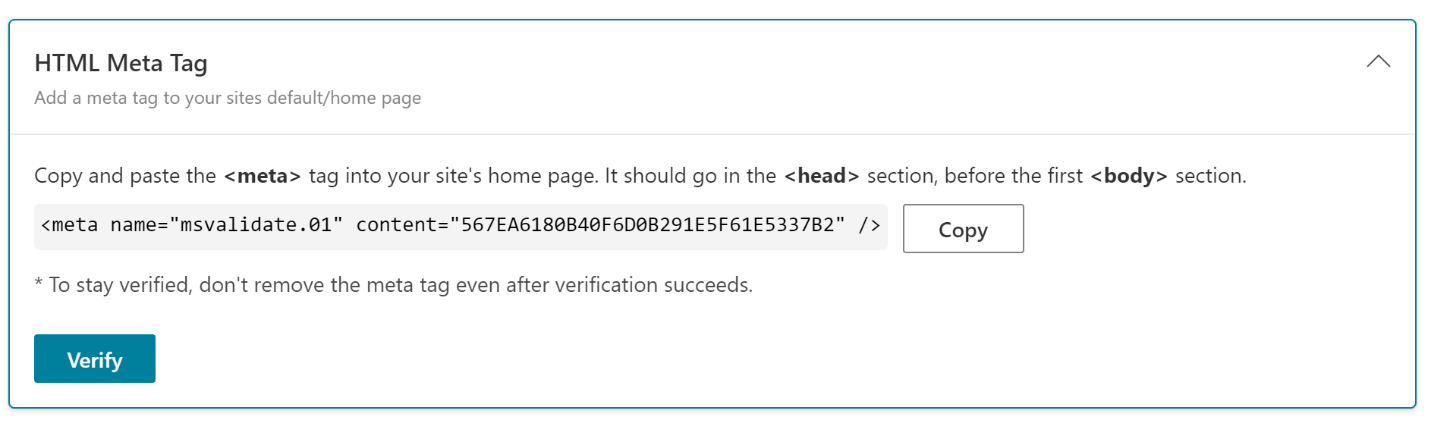
No estúdio de design do Power Pages, selecione Mais itens (⋮) >Gerenciamento do Portal.
No mapa de sites em Conteúdo, selecione Trechos de Conteúdo.
Selecione + Novo.
Em Nome, digite: Botão Principal
No Site, pesquise e selecione seu site.
Em Nome de Exibição, digite: Botão Principal
Deixe Tipo definido como Texto.
Em Idioma do Snippet de Conteúdo, pesquise e selecione Inglês.
No caixa Valor, cole os metadados que você copiou na etapa 2.
Selecione Salvar e Fechar.
Adicione um arquivo Robots.txt
Adicione um arquivo ao seu site para informar o Bing, o Google e outros mecanismos de pesquisa, ou robôs, o quanto de seu conteúdo será indexado. O arquivo Robots.txt neste exemplo permite que os mecanismos de pesquisa indexem o site inteiro, mas você pode controlar quais páginas eles podem indexar. Use as Ferramentas Webmaster do Bing para editar e testar seu arquivo Robots.txt facilmente.
Na sua unidade local, crie um arquivo de texto e nomeie-o Robôs.txt.
Digite o seguinte conteúdo no arquivo:
User-agent: * Disallow:Salve e feche o arquivo.
No estúdio de design do Power Pages, selecione Mais itens (⋮) >Gerenciamento do Portal.
No mapa de sites em Conteúdo, selecione Arquivos da Web.
Selecione + Novo.
No Nome, digite: Robôs.txt
No Site, pesquise e selecione seu site.
Na Página Pai, pesquise e selecione a página inicial do seu site.
Em URL Parcial, digite: Robots.txt
Em Estado da Publicação, procure e selecione Publicado.
Selecione Salvar.
Selecione a guia Notas.
Carregue o arquivo
Robots.txt.Selecione Salvar e Fechar.
Adicione uma meta descrição às páginas para indexar
A descrição meta informa aos mecanismos de pesquisa qual texto exibir junto com o título da página. É uma parte importante para tornar seu site fácil de encontrar, portanto, você deve pensar um pouco na descrição de cada página que planeja indexar. Para encontrar orientação para a criação de descrições meta eficazes, digite a frase-chave "descrição meta" em seu mecanismo de pesquisa favorito.
No estúdio de design do Power Pages, selecione Mais itens (⋮) >Gerenciamento do Portal.
No mapa de sites em Conteúdo, selecione Páginas da Web.
Abra uma página que você deseja forçar a indexação do Bing.
Digite ou atualize a Descrição no formulário Informações e no formulário Página de Conteúdo.
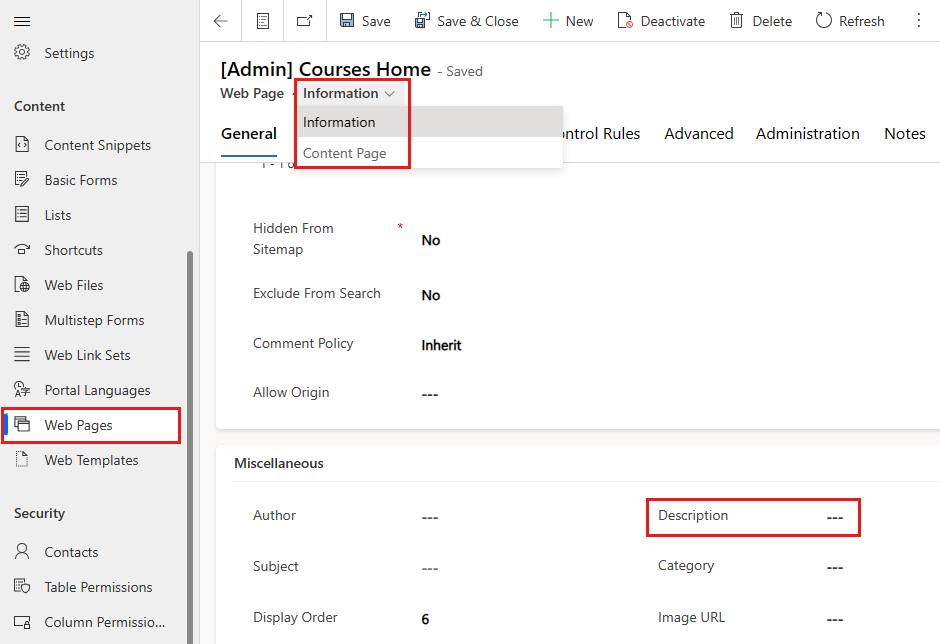
Selecione Salvar e Fechar.
Repita para todas as páginas a serem indexadas.
Execute uma verificação de SEO e corrija os problemas
É uma boa ideia digitalizar problemas comuns de otimização de mecanismos de pesquisa (SEO) que tornam seu site mais difícil de encontrar.
- Abra Digitalização de Site das Ferramentas Webmaster.
- Selecione Iniciar nova digitalização.
- Siga as instruções para analisar seu site e visualizar o relatório.
- Corrija o máximo possível dos problemas descobertos pela digitalização.
Enviar URLs
Como etapa final, indexe URLs de páginas individuais diretamente. É uma boa ideia enviar os URLs de quaisquer novas páginas importantes ou páginas com novo conteúdo para que sejam indexadas mais rapidamente. Você pode enviar até 100 URLs por dia.
- Abra Envio de URL das Ferramentas Webmaster.
- Selecione Enviar URLs.
- Insira os URLs a serem indexados, um por linha.
- Selecione Enviar.
Para verificar o status da indexação, selecione Inspeção de URL no painel esquerdo. Informe um URL e selecione Inspecionar.
A indexação deve ser concluída em alguns minutos, mas pode levar até uma hora para ver os resultados.